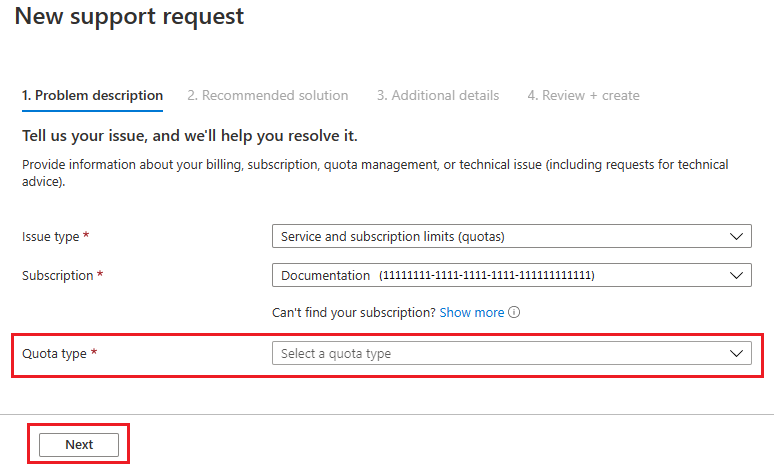Řešení chyb týkajících se kvót prostředků
Tento článek popisuje chyby kvóty prostředků, ke kterým může dojít při nasazování prostředků pomocí šablony Azure Resource Manager (šablony ARM) nebo souboru Bicep.
Příznak
Pokud šablona vytváří prostředky, které překračují kvóty Azure, může se zobrazit následující chyba:
Code=OperationNotAllowed
Message=Operation results in exceeding quota limits of Core.
Maximum allowed: 4, Current in use: 4, Additional requested: 2.
Nebo se může zobrazit tato chyba:
Code=ResourceQuotaExceeded
Message=Creating the resource of type <resource-type> would exceed the quota of <number>
resources of type <resource-type> per resource group. The current resource count is <number>,
please delete some resources of this type before creating a new one.
Příčina
Kvóty se uplatňují u jednotlivých skupin prostředků, předplatných, účtů a dalších oborů. Vaše předplatné může být například nakonfigurované tak, aby omezilo počet virtuálních procesorů pro určitou oblast. Pokud se pokusíte nasadit virtuální počítač s více virtuálními procesory, než je povolený počet, zobrazí se chyba kvůli překročení kvóty.
Informace o kvótách najdete v tématu Limity, kvóty a omezení předplatného a služeb Azure.
V případě Azure CLI pomocí příkazu az vm list-usage vyhledejte kvóty virtuálních počítačů.
az vm list-usage --location "West US" --output table
Name CurrentValue Limit
---------------------------------------- -------------- -------
Availability Sets 0 2500
Total Regional vCPUs 0 100
Virtual Machines 0 25000
Virtual Machine Scale Sets 0 2500
Dedicated vCPUs 0 3000
Cloud Services 0 2500
Total Regional Low-priority vCPUs 0 100
Standard BS Family vCPUs 0 100
...
Řešení
Pokud chcete požádat o navýšení kvóty, přejděte na portál a zakažte problém s podporou. V případě problému s podporou požádejte o navýšení kvóty pro oblast, do které chcete provést nasazení.
Některé kvóty umožňují určit maximální kvótu, která se odešle ke kontrole a schválí nebo odmítne. Pokud se váš limit zamítne, zobrazí se odkaz pro otevření žádosti o podporu.
Poznámka
Nezapomeňte, že pro skupiny prostředků platí kvóta pro každou jednotlivou oblast, ne pro celé předplatné. Pokud potřebujete nasadit 30 virtuálních procesorů v oblasti USA – západ, musíte požádat o 30 Resource Manager virtuálních procesorů v oblasti USA – západ. Pokud potřebujete nasadit 30 virtuálních procesorů v některé z oblastí, ke kterým máte přístup, měli byste požádat o 30 Resource Manager virtuálních procesorů ve všech oblastech.
Přihlaste se k webu Azure Portal.
Do vyhledávacího pole zadejte subscriptions (Předplatná). Nebo pokud jste si předplatné nedávno zobrazili, vyberte Předplatná.
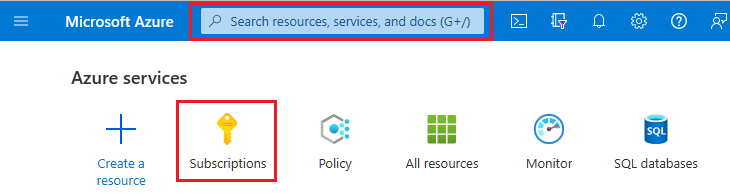
Vyberte odkaz pro vaše předplatné.
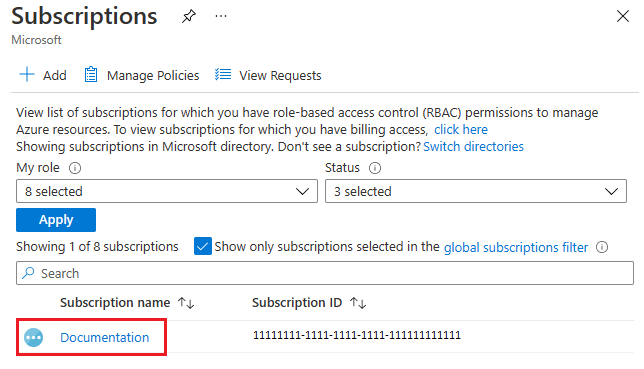
Vyberte Využití a kvóty.
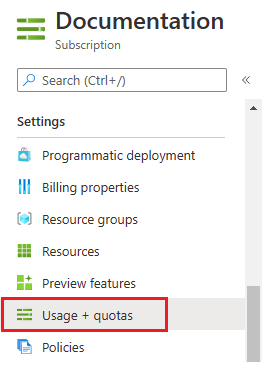
Vyberte Požádat o navýšení.
Ze seznamu kvót můžete také odeslat žádost o podporu pro navýšení kvóty. U kvót s ikonou tužky můžete zadat maximální kvótu.

Vyplňte formuláře pro typ kvóty, kterou potřebujete navýšit.